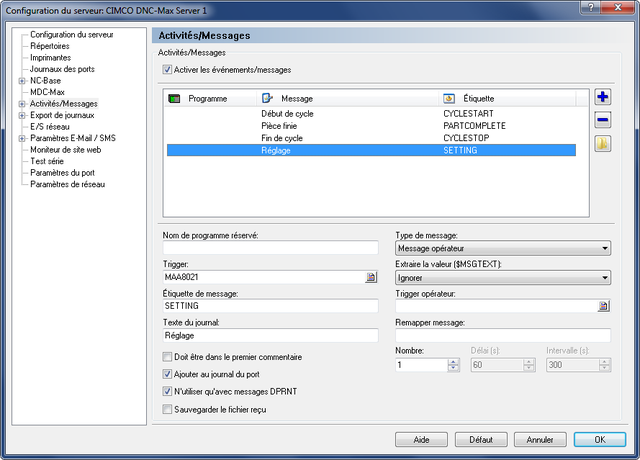 |
|
Ajouter le message Réglage |
Certains clients ne veulent pas se contenter de savoir quand la machine est en marche ou en arrêt; ils veulent également savoir pourquoi la machine est arrêtée. Pour obtenir ces informations, vous pouvez utiliser un lecteur de code à barres sur chaque machine ou un PC dans chaque cellule de machines (le PC peut avoir un écran tactile ou un lecteur de code à barres).
Dans tous les cas, vous devez arrêter avec le client les motifs d’arrêt machine qu’ils veulent capturer et créer un nouveau message pour chaque motif.
Ici, nous allons ajouter 2 codes de motif d'arrêt qui vont être numérisés avec un lecteur de code à barres. Les motifs d'arrêt sont Réglage et Inspection.
Ajoutez un nouveau message Réglage et configurez-le comme indiqué ci-dessous:
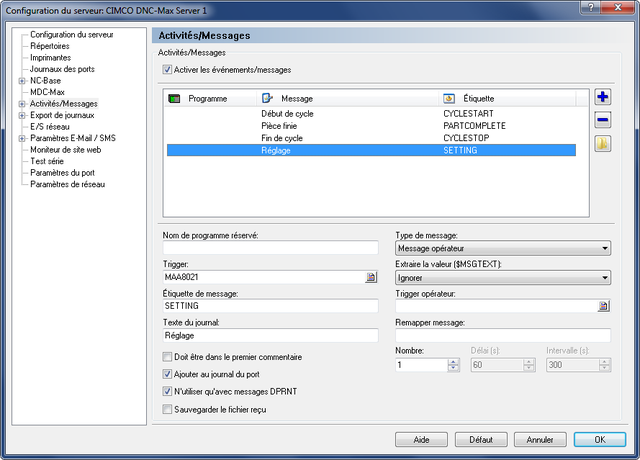 |
|
Ajouter le message Réglage |
La configuration est presque la même que précédemment. L'Étiquette de message est SETTING (réglage) mais le Trigger est MAX8021 au lieu de MAXSETTING. Nous aurions pu utiliser MAXSETTING mais il est préférable d'avoir de courtes chaînes de codes à barres pour éviter que le code à barres imprimé soit trop long à numériser.
Dans l'Annexe B – Exemple de codes à barres, vous trouverez une page d'exemples de codes de motif d'arrêt et leurs codes à barres associés, utilisant tous un format MAX80dd (où dd est un code à deux chiffres). Si vous conservez ce format, vous ne produirez jamais un code à barres trop long à numériser.
Ci-dessous, la configuration pour Inspection:
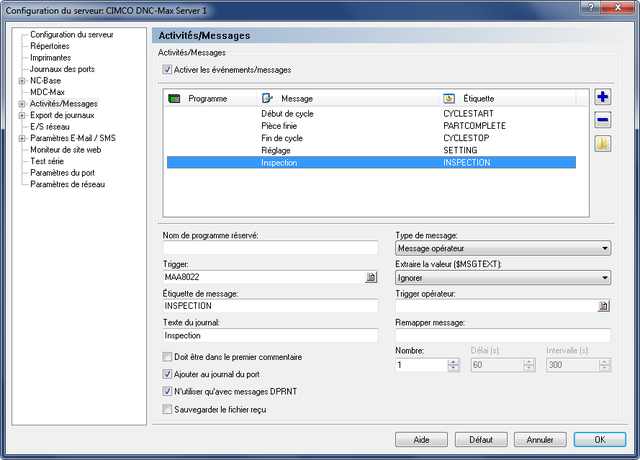 |
|
Ajout du message Inspection |
Quand l'opérateur a terminé la configuration, il a besoin d'un moyen pour informer MDC-Max. Nous pourrions créer un message de fin de configuration appelé "STOPSETTING" et avoir un code à barres pour cela, mais nous aurions aussi besoin d'un message de fin d'inspection "STOPINSPECTION". Si vous avez 8 motifs d'arrêt (par exemple: Maintenance, Outillage, etc.), cette solution devient vite confuse et vous manquez d'espace sur vos feuilles de codes à barres.
En général, la machine est soit en état de Réglage ou Inspection. C'est pourquoi nous recommandons un seul message OKTORUN (Prêt). Il sera utilisé pour effacer tous les codes de motif d'arrêt à la fois.
Créez le message comme suit:
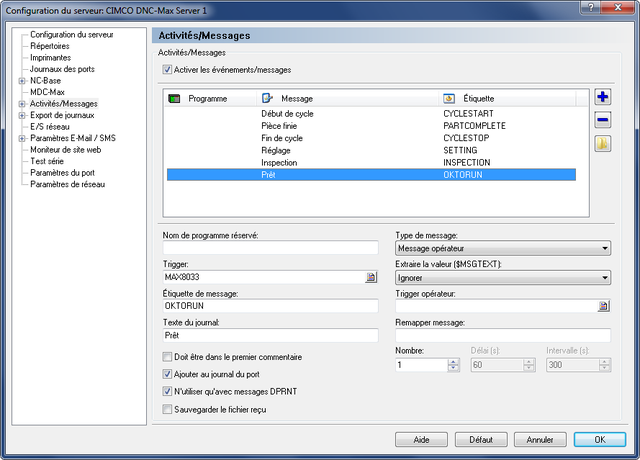 |
|
Ajout du message Prêt |
Référez-vous à la section Extraction des messages codes à barres/DPRNT pour activer l'extraction des messages "DPRNT"
Vous êtes maintenant prêt à imprimer la feuille de code à barres que vous allez utiliser avec le lecteur de code à barres - voir la section Imprimez vos propres codes à barres.
Si vous voulez utiliser un PC d'une cellule pour générer ces messages plutôt qu'un lecteur de code à barres, référez-vous à la section Écrans opérateur plus bas.